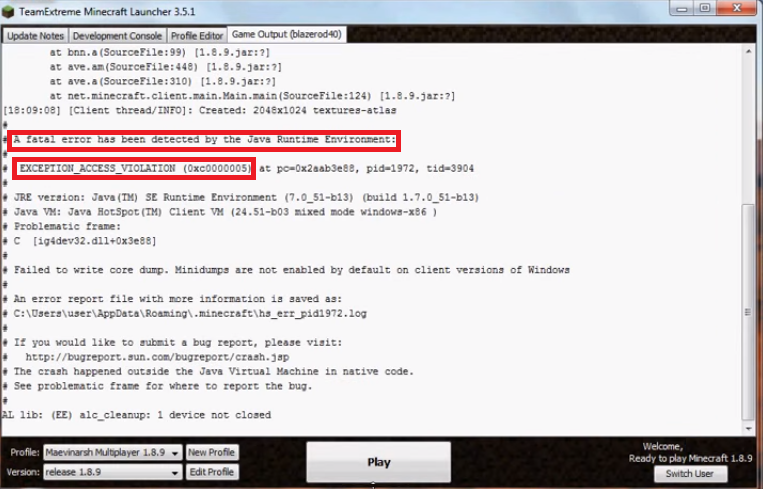Деякі гравці в Minecraft можуть зіткнутися з помилкою EXCEPTION_ACCESS_VIOLATION 0xc0000005 при запуску гри. У повідомленні помилку ви можете знайти інформацію про те, що під час спроби запустити гру середовищем виконання Java був виявлений критичний збій.
Відповідно, обійти дану помилку і зайти в Minecraft вам не вдасться, поки ви не ліквідуйте причину цього критичного збою. У цій статті ми спробуємо допомогти вам виправити помилку EXCEPTION_ACCESS_VIOLATION 0xc0000005, щоб ви змогли запустити Minecraft і насолоджуватися грою.
Зміст статті
- Виправляємо помилку EXCEPTION_ACCESS_VIOLATION 0xc0000005 при запуску Minecraft
- Переустановка Java
- Переустановка Minecraft
- Відключення Контролю облікових записів
- Перевірка конфліктів гри з DEP
- Зміна файла Options
Виправляємо помилку EXCEPTION_ACCESS_VIOLATION 0xc0000005 при запуску Minecraft
Переустановка Java
Насамперед, вам необхідно спробувати виконати переустановку компонентів Java на вашому комп’ютері. Можливо, що остання їх установка пройшла не так успішно, як ви думали. Робиться переустановка досить просто: зайдіть в «Програми та компоненти», знайдіть там пункт Java, натисніть правою кнопкою миші на нього і виберіть «Видалити».
Потім пройдіть на офіційний сайт Java завантажити інсталятор бібліотек програмного забезпечення, встановіть їх і виконайте перезавантаження комп’ютера. Після цих нехитрих дій знову спробуйте запустити Minecraft і перевірте наявність помилки EXCEPTION_ACCESS_VIOLATION 0xc0000005.
Переустановка Minecraft
Якщо переустановка компонентів Java не допомогла вирішити ситуацію з помилкою при запуску Minecraft, то чому б не спробувати перевстановити саму гру. Враховуючи, що розмір тій неймовірно малий, то це не повинно скласти для вас проблем.
Знову пройдіть в «Програми та компоненти». Знайдіть у списку встановлених програм встановлений Minecraft. Натисніть на нього правою кнопкою миші і виберіть «Видалити». Потім проведіть повторну установку гри, як ви робили це в перший раз.
Відключення Контролю облікових записів
Є ймовірність, що помилка EXCEPTION_ACCESS_VIOLATION 0xc0000005 при запуску Minecraft могла виникнути з-за конфлікту з Контролем облікових записів у вашій операційній системі Windows. Щоб перевірити цю ймовірність, вам потрібно відключити Контроль облікових записів, а потім знову спробувати запустити Minecraft. Для цього зробіть наступне:
- Натисніть комбінацію клавіш Windows+S.
- Введіть у пошуковий рядок запит «Зміна параметрів Контролю облікових записів і виберіть знайдений результат.
- Перед вами повинен з’явитися повзунок, що відповідає за попередження Контролю облікових записів. Пересуньте його на становище «Ніколи не повідомляти».
- Застосуйте зміни.
Знову спробуйте запустити Minecraft, щоб перевірити наявність помилки EXCEPTION_ACCESS_VIOLATION 0xc0000005. Якщо не допомогло, то давайте рухатися далі.
Перевірка конфліктів гри з DEP
DEP(Data Execution Prevention або Запобігання виконання даних) — це програмне і апаратне забезпечення системи, яка не дає виробляти на ній запуск шкідливого коду. Файли Minecraft могли увійти в конфлікт з цим забезпеченням, внаслідок чого були заблоковані для виконання. Вам потрібно внести файли гри в списку виключення DEP. Для цього зробіть наступне:
- Натисніть комбінацію клавіш Windows+S.
- Введіть у пошуковий рядок запит «Відомості про систему» і виберіть результат.
- Натисніть на пункт «Додаткові параметри системи».
- Перейдіть у вкладку «Додатково».
- Пройдіть в «Параметри» розділу «Швидкодія».
- Перейдіть у вкладку «Запобігання виконання даних».
- Поставте галочку біля параметра «Включити DEP для всіх програм і служб, крім обраних нижче:».
- Далі натисніть на кнопку «Додати».
- Додайте до виключення DEP виконавчий файл Minecraft. Якщо ви встановлювали гру в директорію за умовчанням, то вона повинна буде знаходитися в C:UsersUserNameAppDataLocal.Minecraft.
- Збережіть зміни в роботі DEP.
Як тільки ви виключили Minecraft з DEP, спробуйте запустити. Якщо нічого з вищезгаданого не допомогло вам у вирішенні помилки EXCEPTION_ACCESS_VIOLATION 0xc0000005, то у нас залишився ще один, останній метод, який, за заявою багатьох користувачів в мережі, вже точно виправить проблему.
Зміна файла Options
Отже, перейдіть в папку з Minecraft, яка повинна знаходитися в директорії C:UsersUserNameAppDataLocal.Minecraft. Знайдіть у цій папці файл під назвою options.txt. Відкрийте його і знайдіть в ньому рядок fnoEnable: true.
Ви повинні змінити значення цього рядка з fnoEnable:true на fnoEnable:false. Потім збережіть зміни у файлі і спокійно продовжуйте грати в Minecraft, так як на цей раз помилки EXCEPTION_ACCESS_VIOLATION 0xc0000005 бути не повинно.